Windows 11'de Hazırda Bekleme Modu Nasıl Etkinleştirilir
Çeşitli / / December 15, 2021
Windows işletim sisteminde üç güç seçeneği gördük ve kullandık: Uyu, Kapat ve Yeniden Başlat. Uyku, sisteminizde çalışmıyorken güç tasarrufu yapmak için etkili bir moddur, ancak kısa bir süre sonra çalışmaya devam edecektir. olarak adlandırılan başka bir benzer Güç Seçeneği vardır. hazırda bekletme Windows 11'de mevcuttur. Bu seçenek varsayılan olarak devre dışı ve çeşitli menülerin arkasına gizlenmiştir. Aynı olmasa da Uyku moduyla aynı hedeflere ulaşır. Bu gönderi, yalnızca Windows 11'de Hazırda Bekleme modunun zahmetsizce nasıl etkinleştirileceğini veya devre dışı bırakılacağını açıklamakla kalmayacak, aynı zamanda iki mod arasındaki ayrımları ve benzerlikleri tartışacaktır.
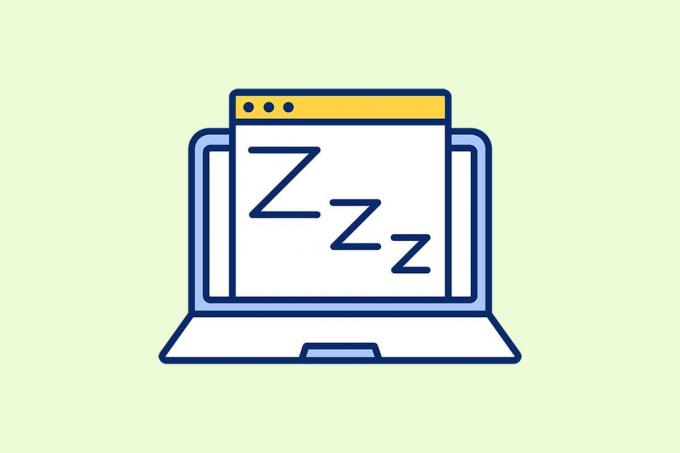
İçindekiler
- Windows 11'de Hazırda Bekleme Modu Nasıl Etkinleştirilir
- Benzerlikler: Hazırda Bekleme Modu ve Uyku Modu
- Farklar: Hazırda Bekleme Modu ve Uyku Modu
- Windows 11'de Hazırda Bekletme Güç Seçeneği Nasıl Etkinleştirilir
- Windows 11'de Hazırda Bekletme Güç Seçeneği Nasıl Devre Dışı Bırakılır
Windows 11'de Hazırda Bekleme Modu Nasıl Etkinleştirilir
Bilgisayarınızda birçok dosya veya uygulamayla çalıştığınız ve herhangi bir nedenle uzaklaşmanız gerektiği durumlar olabilir.
- Bu gibi durumlarda, aşağıdakileri yapmanızı sağlayan Uyku seçeneğini kullanabilirsiniz. kısmen kapat Böylece PC'niz pil ve enerji tasarrufu sağlar. Ayrıca, şunları yapmanızı sağlar: devam et tam olarak bıraktığın yerde.
- Ancak, Hazırda Beklet seçeneğini de kullanabilirsiniz. kapat sisteminiz ve devam et PC'nizi yeniden başlattığınızda. Bu seçeneği şuradan etkinleştirebilirsiniz: pencereler Kontrol Paneli.
Hazırda Beklet ve Uyku güç seçeneklerini kullanma amacı çok benzer. Sonuç olarak, kafa karıştırıcı görünebilir. Birçoğu, Uyku modu zaten mevcutken Hazırda Beklet seçeneğinin neden sağlandığını merak edebilir. Bu nedenle, ikisi arasındaki benzerlikleri ve ayrımları kavramak çok önemlidir.
Benzerlikler: Hazırda Bekleme Modu ve Uyku Modu
Hazırda Bekleme ve Uyku modu arasındaki benzerlikler şunlardır:
- ikisi de güç tasarrufu veya PC'niz için bekleme modları.
- sana izin veriyorlar PC'nizi kısmen kapatın üzerinde çalıştığınız her şeyi sağlam tutarken.
- Bu modlarda, çoğu işlev durur.
Farklar: Hazırda Bekleme Modu ve Uyku Modu
Şimdi, bu modlar arasındaki benzerlikleri bildiğinize göre, dikkate değer birkaç fark da var:
| Hazırda Bekleme Modu | Uyku modu |
| Çalışan uygulamaları veya açık dosyaları birincil depolama aygıtında, yani. HDD veya SDD. | Her şeyi içinde saklar Veri deposu birincil depolama sürücüsü yerine. |
| neredeyse var güç tüketimi yok Hazırda Bekletme modunda güç. | Nispeten daha az güç tüketimi vardır, ancak daha fazla Hazırda Bekleme modunda olduğundan daha fazla. |
| Önyükleme Yavaş Uyku modu ile karşılaştırıldığında. | Önyükleme çokDaha hızlı Hazırda Bekleme modundan daha fazla. |
| Hazırda Bekletme modunu, bilgisayarınızdan uzakta olduğunuzda kullanabilirsiniz. 1 veya 2 saatten fazla. | Uyku modunu, örneğin kısa bir süre için bilgisayarınızdan uzakta olduğunuzda kullanabilirsiniz. 15-30 dakika. |
Ayrıca Okuyun:Bilgisayarınızda Windows 10 Uyku Zamanlayıcısı Nasıl Oluşturulur
Windows 11'de Hazırda Bekletme Güç Seçeneği Nasıl Etkinleştirilir
Windows 11'de Hazırda Bekletme Gücü seçeneğini etkinleştirmek için şu adımları izleyin:
1. Tıkla Arama simgesi ve yazın Kontrol Paneli. Ardından, tıklayın Açık.
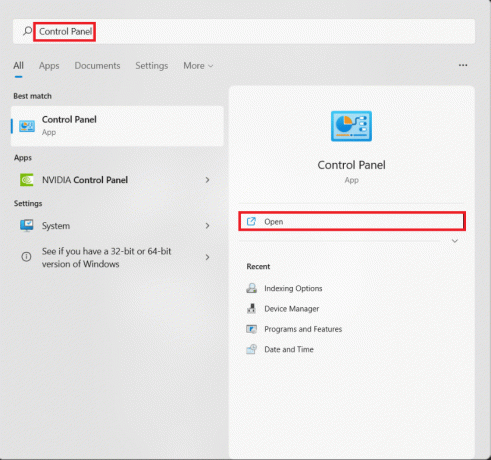
2. Ayarlamak Görüntüleme: > Kategori, ardından üzerine tıklayın Donanım ve ses.
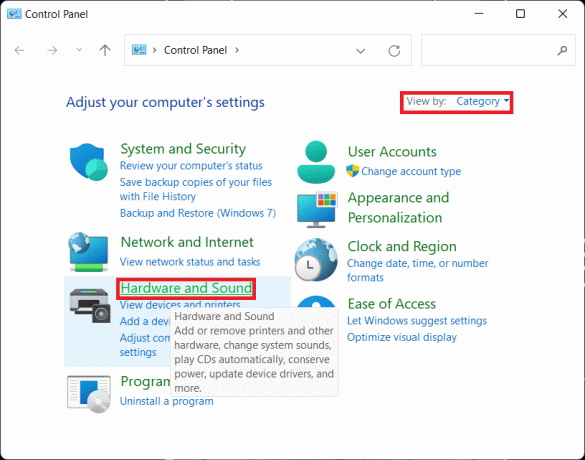
3. Şimdi, tıklayın GüçSeçenekler.
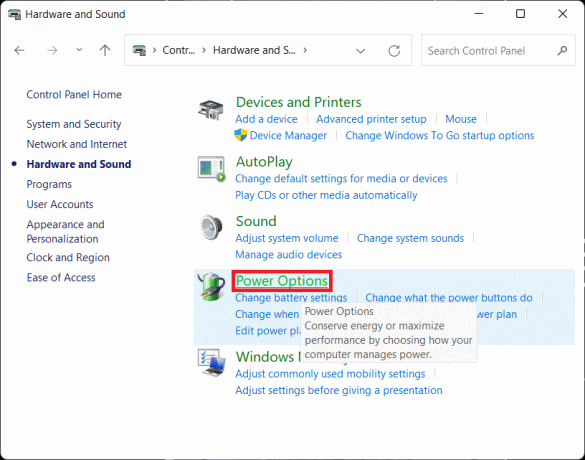
4. Ardından, seçin Güç düğmesinin ne yapacağını seçin sol bölmedeki seçenek.
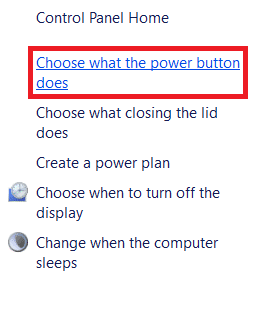
5. İçinde Sistem ayarları pencere, göreceksin hazırda bekletme altında Kapatma ayarları. Ancak, varsayılan olarak devre dışıdır ve bu nedenle henüz başlatamazsınız.
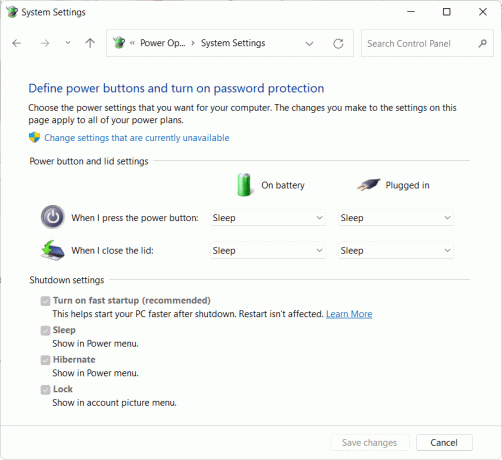
6. Tıklamak Şu anda kullanılamayan ayarları değiştirin Kapatma ayarları bölümüne erişmek için bağlantı.
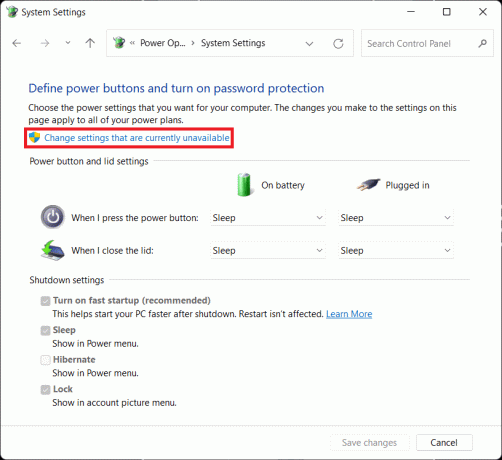
7. için kutuyu işaretleyin hazırda bekletme ve üzerine tıklayın Değişiklikleri Kaydet, aşağıda gösterildiği gibi.
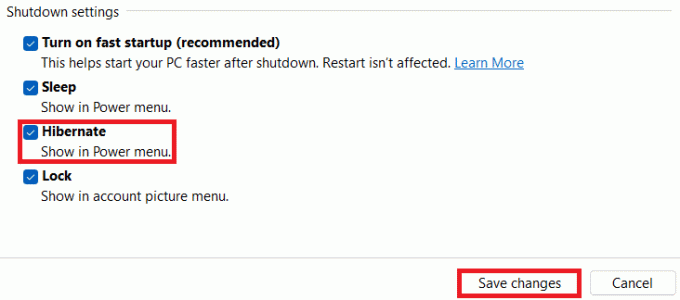
Burada, erişebileceksiniz hazırda bekletme seçeneği Güç seçenekleri menü, gösterildiği gibi.

Ayrıca Okuyun:Düzeltme Şu anda Kullanılabilir Güç Seçeneği Yok
Windows 11'de Hazırda Bekletme Güç Seçeneği Nasıl Devre Dışı Bırakılır
Windows 11 PC'lerde Hazırda Bekletme Gücü seçeneğini devre dışı bırakma adımları aşağıdadır:
1. Başlatmak Kontrol Paneli. Şu yöne rotayı ayarla Donanım ve Ses > Güç Seçenekleri > Güç düğmesinin ne yapacağını seçin daha önce olduğu gibi.
2. Tıklamak Şu anda kullanılamayan ayarları değiştirin gosterildigi gibi.
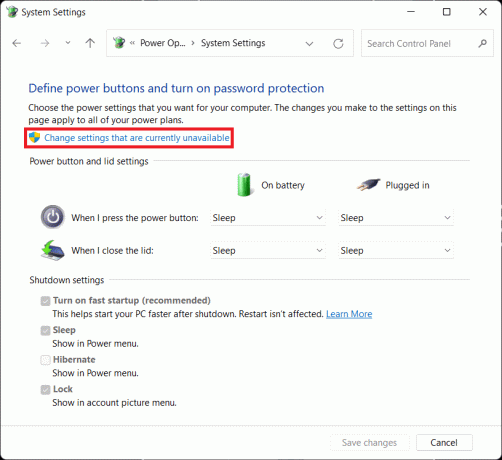
3. işaretini kaldırın hazırda bekletme seçeneği ve tıklayın Değişiklikleri Kaydet buton.
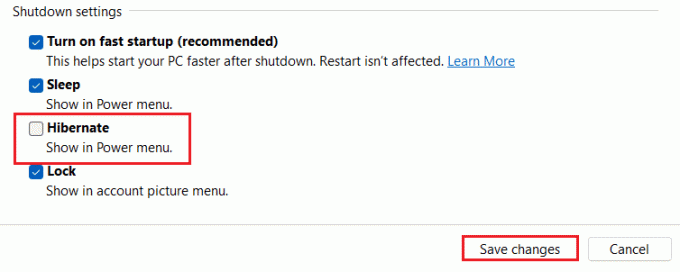
Tavsiye edilen:
- Chrome Temaları Nasıl Kaldırılır
- Windows 11'de Ekran Okuyucusu Büyük Harf Kilidi Uyarısı Nasıl Etkinleştirilir
- Windows 11'de PowerToys Nasıl Kullanılır
- Windows 11'i Hızlandırmanın Yolları
Bu makaleyi ilginç ve yararlı bulduğunuzu umarız Windows 11 Hazırda Bekleme Modu nasıl etkinleştirilir ve devre dışı bırakılır. Önerilerinizi ve sorularınızı aşağıdaki yorum bölümünden iletebilirsiniz. Daha sonra hangi konuyu keşfetmemizi istediğinizi bilmek isteriz.



